كيفية تشغيل حماية الأجهزة المسروقة على iPhone لتأمين بياناتك
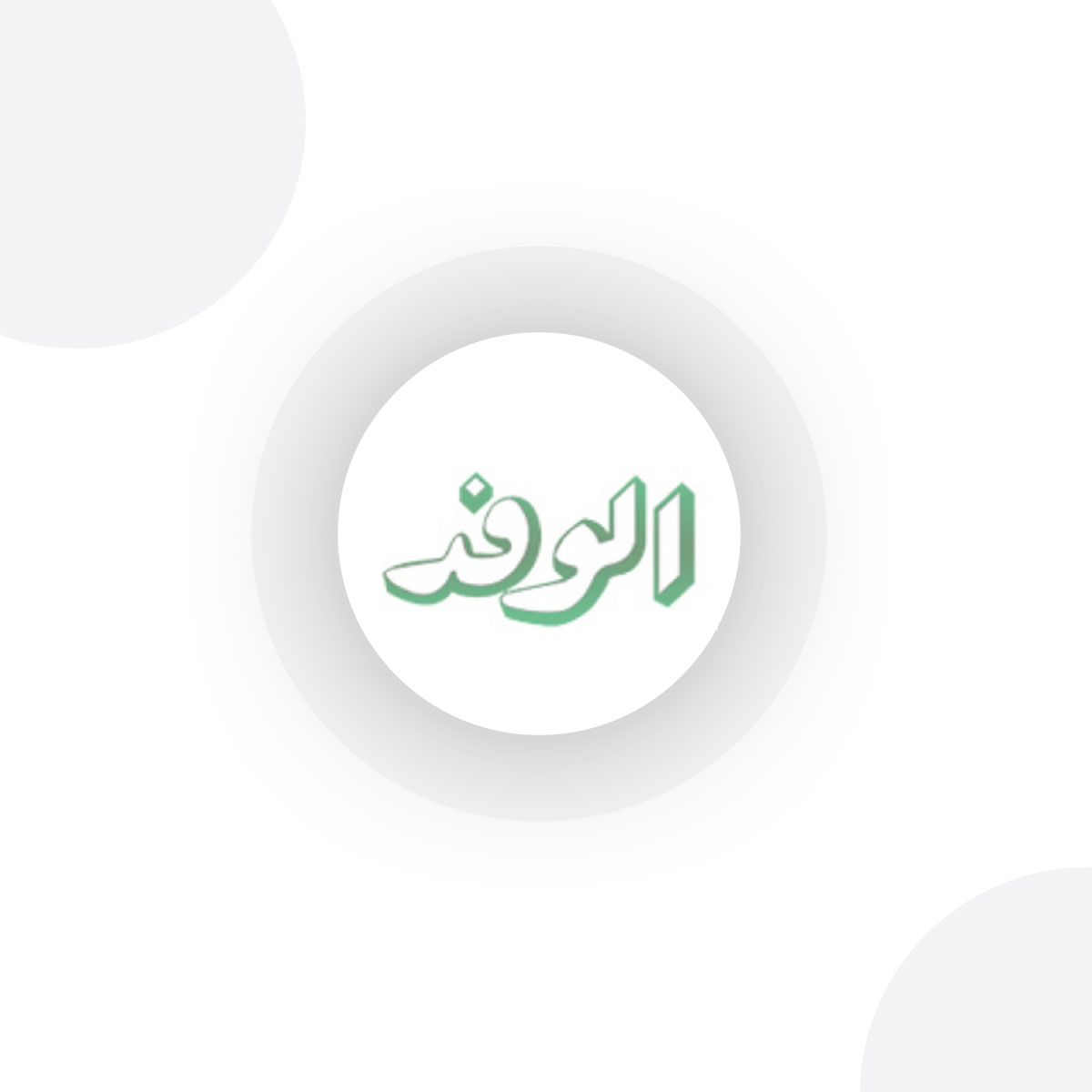
تعد ميزة حماية الأجهزة المسروقة من Apple ميزة جديدة تحمي بيانات iPhone وتجعل من الصعب على اللصوص إحداث الفوضى.
تم تقديم هذه الميزة في iOS 17.3، وتتطلب مجموعة من عمليات مسح Face ID (أو Touch ID) والتأخير الزمني قبل استخدام ميزات الدفع أو تغيير أمان الحساب عندما يكون الجهاز بعيدًا عن المواقع المألوفة. إليك بالضبط كيفية عمل حماية الأجهزة المسروقة.
ما هي حماية الأجهزة المسروقة للآيفون؟
تأخذ حماية الأجهزة المسروقة موقفًا سيئًا - كأن يقوم شخص ما بسرقة جهاز iPhone الخاص بك - وتقلل من فرصة تفاقمه إلى شيء أسوأ بكثير. عند التنشيط، ستطالبك الميزة بإجراء مسح بيومتري (Face ID أو Touch ID) عندما تكون بعيدًا عن المواقع المألوفة، مثل المنزل أو العمل. في هذه المواقف، لن يسمح لك (أو لخاطف iPhone) باستخدام رمز المرور الخاص بك كطريقة احتياطية. كما يتضمن أيضًا تأخيرات زمنية لبعض الميزات المتعلقة بالأمان.
ربما تكون الأداة مستوحاة من تقرير لصحيفة وول ستريت جورنال صدر في أوائل عام 2023 حول ممارسة شائعة بشكل متزايد تتمثل في تجسس اللصوص على المستخدمين أثناء إدخال رمز المرور الخاص بهم – مباشرة قبل سرقة الهاتف والإقلاع.
إذا كان لدى المجرم كل من الهاتف ورمز المرور الخاص به (دون تنشيط حماية الجهاز المسروق)، فيمكنه إعادة تعيين كلمة مرور معرف Apple، وإيقاف تشغيل Find My، وربما سرقة معلومات الدفع أو كلمات المرور وإعادة ضبط جهاز iPhone. إذا كانوا خبراء، فيمكنهم نظريًا القيام بكل ذلك في غضون دقائق (إن لم يكن ثواني) قبل أن تتمكن من تسجيل الدخول إلى Find My والإبلاغ عن فقدان جهازك.
مع تشغيل حماية الأجهزة المسروقة، سيتم وضع اللص في نفس الموقف في وضع حرج إلى حد كبير. إن طلب Face ID أو Touch ID والتأخير الزمني سيمنعهم من الوصول إلى كلمات المرور ومعلومات الدفع الخاصة بك، وتغيير ميزات الأمان (لإغلاقك واختطاف جهازك بشكل أكبر) وإعادة ضبطه في المصنع. يمنحك هذا وقتًا ثمينًا للعثور على جهاز آخر، والإبلاغ عن فقدان هاتفك في Find My، وتغيير كلمة المرور الخاصة بك، وتقديم بلاغ للشرطة.
كيف يعمل؟
تتطلب حماية الجهاز المسروق إجراء فحص بيومتري (Face ID / Touch ID) - بدون رمز المرور كخيار احتياطي - للمواقف التالية عندما يكون هاتفك بعيدًا عن مواقعك المألوفة:
إيقاف تشغيل الوضع المفقود
إجراء إعادة ضبط المصنع ("مسح جميع المحتويات والإعدادات")
استخدام أو سرقة كلمات المرور أو مفاتيح المرور المحفوظة للحسابات عبر الإنترنت
استخدام طرق الدفع المحفوظة لـ "الملء التلقائي" في Safari
استخدام هاتفك لتنشيط جهاز Apple جديد (البدء السريع)
عرض رقم البطاقة الافتراضية لبطاقة Apple Card الخاصة بك
التقدم بطلب للحصول على بطاقة أبل جديدة
"بعض إجراءات Apple Cash and Savings في Wallet" (تشمل الأمثلة تحويل الأموال من وإلى Apple Cash أو Savings)
بالإضافة إلى ذلك، تتطلب الإجراءات التالية تأخيرًا زمنيًا إضافيًا. مع تنشيط حماية الأجهزة المسروقة، إذا حاول شخص ما بعيدًا عن مواقعك المألوفة القيام بأي شيء في القائمة أدناه، فسيتعين عليه إجراء فحص Face ID (أو Touch ID)، والانتظار لمدة ساعة والمصادقة مرة أخرى من خلال فحص بيومتري ثانٍ:
إيقاف تشغيل "العثور على".
إيقاف تشغيل حماية الأجهزة المسروقة
تغيير كلمة مرور معرف Apple الخاص بك
تسجيل الخروج من معرف Apple الخاص بك
إضافة أو إزالة Face ID أو Touch ID
تغيير رمز المرور الخاص بهاتفك
تغيير أمان حساب Apple ID (تتضمن الأمثلة إنشاء مفتاح الاسترداد / جهة اتصال الاسترداد أو إضافة / إزالة جهاز موثوق به)
إعادة ضبط جميع إعدادات الهاتف
شيء واحد مفقود من القائمة هو Apple Pay. لا يزال بإمكان أي شخص لديه جهاز iPhone المسروق ورمز المرور الخاص بك إجراء عمليات شراء عبر Apple Pay باستخدام رمز المرور الخاص بك فقط، وهو أمر غير مثالي.
كيفية تفعيل حماية الأجهزة المسروقة
قبل تفعيل الميزة، تأكد من تحديث جهازك إلى iOS 17.3 (أو أعلى). توجه إلى الإعدادات > عام > تحديث البرنامج على جهاز iPhone الخاص بك للتحقق من التحديثات والتأكد من أنك تستخدم أحدث البرامج. (إذا كان جهازك عالقًا على برنامج ما قبل iOS 17 ولم يتم تحديثه بعد ذلك، فهذا يعني أن الطراز الخاص بك قديم جدًا بحيث لا يمكنه تشغيل أحدث البرامج.)
بمجرد تشغيل (على الأقل) iOS 17.3، قم بما يلي على جهاز iPhone الخاص بك:
افتح تطبيق الإعدادات
قم بالتمرير لأسفل وانقر فوق Face ID ورمز المرور (سيُطلق عليه Touch ID ورمز المرور في الطرز القديمة وiPhone SE)
أدخل رمز المرور الخاص
قم بالتمرير لأسفل حتى ترى حماية الجهاز المسروق
اضغط على تشغيل الحماية
إذا كنت تريد إلغاء تنشيط الميزة في أي وقت، فاتبع نفس الخطوات – باستثناء النقر فوق "إيقاف الحماية" في الخطوة الخامسة. سيتم إجراء فحص Face ID أو Touch ID لتأكيد التغيير.

